WinCDEmu นี้ เป็นโปรแกรมที่ไว้สำหรับจำลอง drive CD/DVD
สำหรับอ่านพวกไฟล์จำลองที่มาจากแผ่นต่างๆ เอาไว้เล่นเกม หรือไว้ทำงานก็ได้
ที่สำคัญ คือ ฟรี (แน่นอน) ไม่ต้อง Hack/Crack/Patch
ให้เสียวไวรัสเข้าเครื่องคอมของเราด้วย ซึ่งหากท่านเคยใช้โปรแกรม Daemon
Tools อยู่แล้ว หากเป็นของแท้ก็ไม่เป็นไร
แต่หากเป็นของที่ต้องใช้ยาแก้ไอนั้น
ผมเองก็แนะนำให้ท่านลองใช้เจ้าตัวนี้ดูครับ โดยที่ WinCDEmu
นี้จะรองรับไฟลล์ที่มีนามสกุล ISO, CUE, IMG, BIN, NRG, MDF/MDS, CCD and
RAW formats
เราสามารถดาวน์โหลดได้จาก sourceforge.net ได้เลย ซึ่งเป็นเว็บสามารถหาโปรแกรมจำพวก opensouce ต่างๆมาใช้งานได้อย่างสบายใจและปลอดภัย
ก็เริ่มต้นวิธีการติดตั้งและใช้งานกันเลย
1. ไปโหลดโปรแกรมกันก่อนที่ WinCDEmuat sourceforge.net มองหาปุ่มเขียวๆที่เขียนว่า Download แล้วโหลดมาเก็บไว้เลย ไฟลล์มีขนาดเพียงแค่ 381.5 KB เท่านั้น (เล็กกว่าความจุแผ่น floppydisk เสียอีก) ซึ่งเวอร์ชันปัจจุบัน ที่ใช้ คือ 3.6
2. เริ่มติดตั้งโปรแกรมได้เลย กดปุ่ม install แล้วทำตามขั้นตอนไปเรื่อยๆ รอจนเสร็จ
3. ก่อนเริ่มใช้โปรแกรม ก็ให้เราตั้งค่าโปรแกรมกันก่อน นิดหน่อย โดยเปิดโปรแกรมขึ้นมา ดังรูป (หากไม่อยากปรับแก้อะไร ก็สามารถใช้งานต่อไปได้เลย) เราสามารถเลือกได้ว่าจะใช้ตัวอักษรใด เป็น drive เริ่มต้น และปรับเปลี่ยนภาษาได้
4. เมื่อจะใช้งาน ก็ให้ไป double click ที่อิมเมจไฟลล์ของเราได้เลย แล้วโปรแกรมจะเพิ่มและอ่านไฟล์ได้เองเลย หรือเราอาจจะปรับแก้และเลือกประเภทไฟล์หรือประเภทไดร์ฟเองก็ได้ หากต้องการยกเลิกการอ่านไฟล์หรือ eject ก็เพียงแค่ไปกดเลือก eject ใน window explorer
เราสามารถดาวน์โหลดได้จาก sourceforge.net ได้เลย ซึ่งเป็นเว็บสามารถหาโปรแกรมจำพวก opensouce ต่างๆมาใช้งานได้อย่างสบายใจและปลอดภัย
ก็เริ่มต้นวิธีการติดตั้งและใช้งานกันเลย
1. ไปโหลดโปรแกรมกันก่อนที่ WinCDEmuat sourceforge.net มองหาปุ่มเขียวๆที่เขียนว่า Download แล้วโหลดมาเก็บไว้เลย ไฟลล์มีขนาดเพียงแค่ 381.5 KB เท่านั้น (เล็กกว่าความจุแผ่น floppydisk เสียอีก) ซึ่งเวอร์ชันปัจจุบัน ที่ใช้ คือ 3.6
2. เริ่มติดตั้งโปรแกรมได้เลย กดปุ่ม install แล้วทำตามขั้นตอนไปเรื่อยๆ รอจนเสร็จ
3. ก่อนเริ่มใช้โปรแกรม ก็ให้เราตั้งค่าโปรแกรมกันก่อน นิดหน่อย โดยเปิดโปรแกรมขึ้นมา ดังรูป (หากไม่อยากปรับแก้อะไร ก็สามารถใช้งานต่อไปได้เลย) เราสามารถเลือกได้ว่าจะใช้ตัวอักษรใด เป็น drive เริ่มต้น และปรับเปลี่ยนภาษาได้
4. เมื่อจะใช้งาน ก็ให้ไป double click ที่อิมเมจไฟลล์ของเราได้เลย แล้วโปรแกรมจะเพิ่มและอ่านไฟล์ได้เองเลย หรือเราอาจจะปรับแก้และเลือกประเภทไฟล์หรือประเภทไดร์ฟเองก็ได้ หากต้องการยกเลิกการอ่านไฟล์หรือ eject ก็เพียงแค่ไปกดเลือก eject ใน window explorer




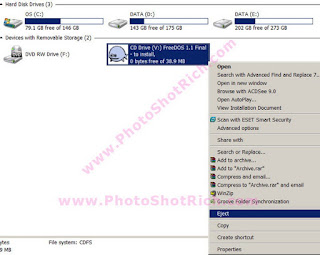
ความคิดเห็น
แสดงความคิดเห็น